ChatGPTのアップデートにより、ユーザーインターフェイス(UI)に日本語表示機能が追加されました。この機能の設定は非常に簡単で、日本語を好む方には特に便利です。今日はその設定方法を簡潔にご紹介します。
日本語表示の設定手順
ChatGPTのUIを日本語表示に切り替える方法は2つあります。
まず一つ目の方法は、ChatGPTの画面上部に表示される「早期プレビュー体験」の通知にある「アルファに参加する」をクリックすることです。
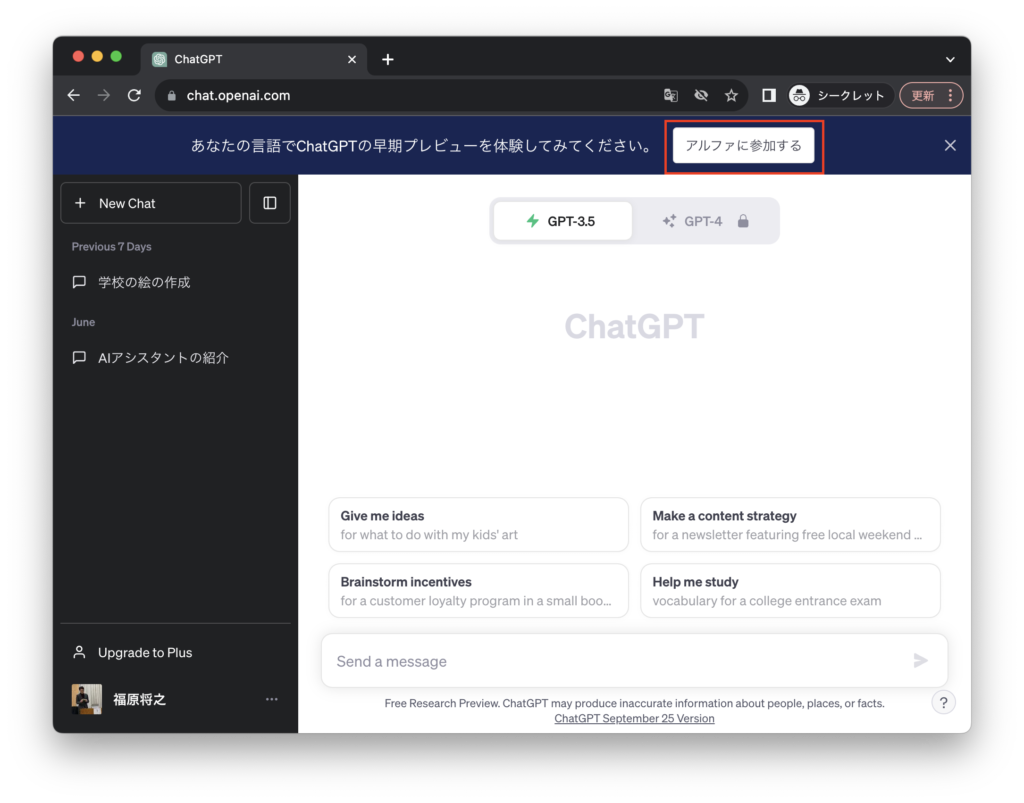
この操作を行うと、次の画像のようにChatGPTのUIがご利用の国の言語に切り替わります。
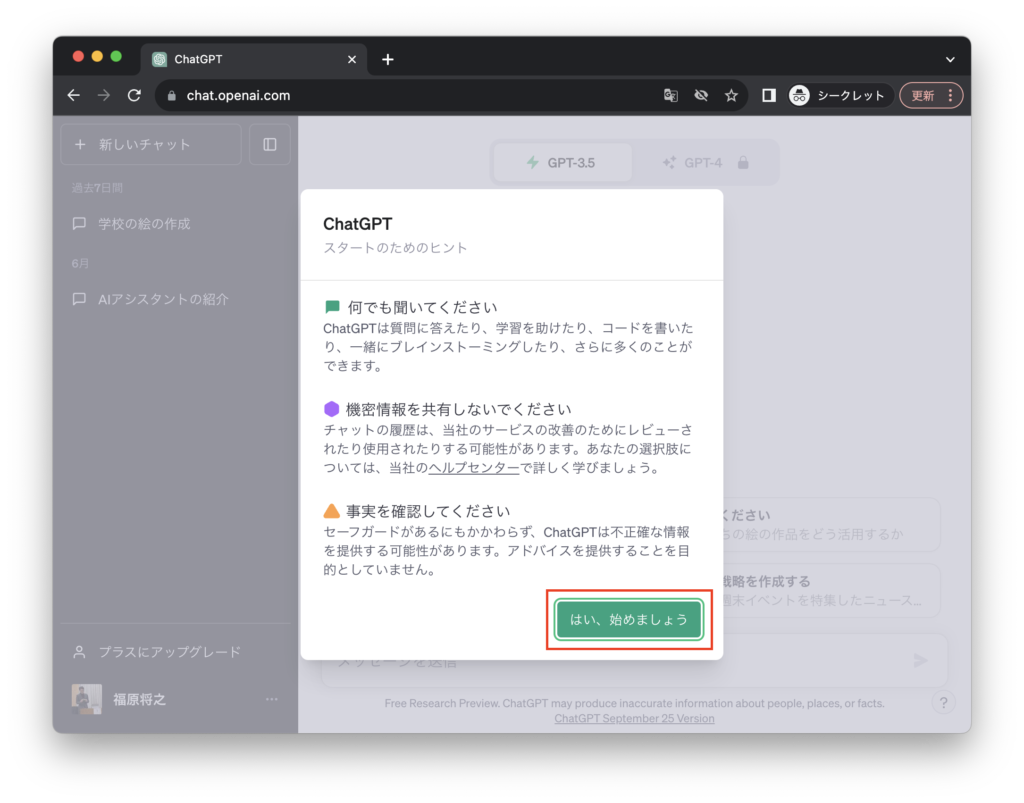
二つ目の設定方法は、ChatGPTの設定画面から行えます。まずは画面左下にあるプロフィール画像をクリックしてください。
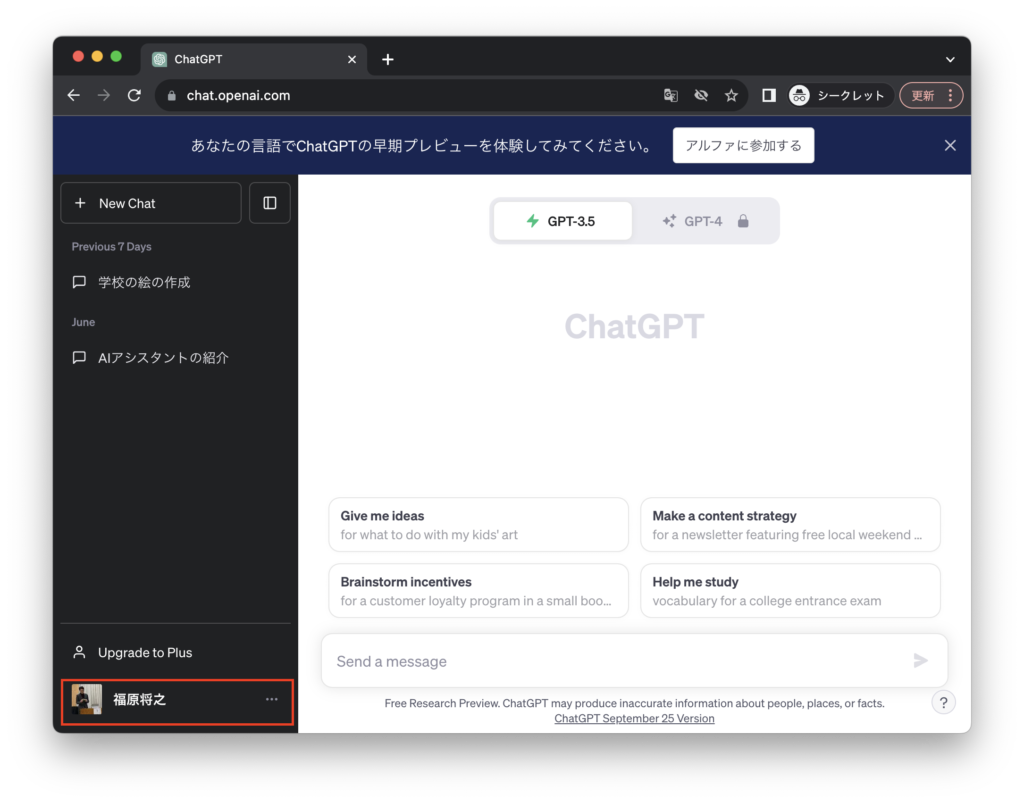
次に「Settings」をクリックします。
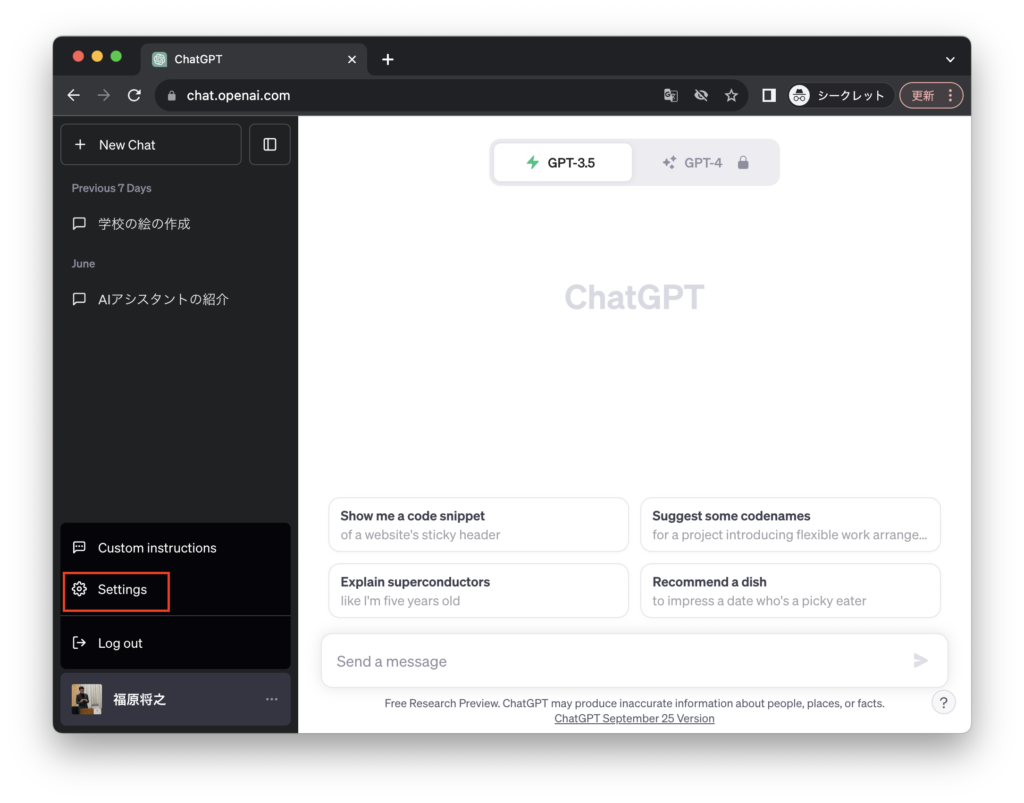
するとChatGPTの設定画面が表示されます。こちらの「Local(Alpha)」で「ja-JP」を選択すると、UIを日本語表示に設定することが可能です。
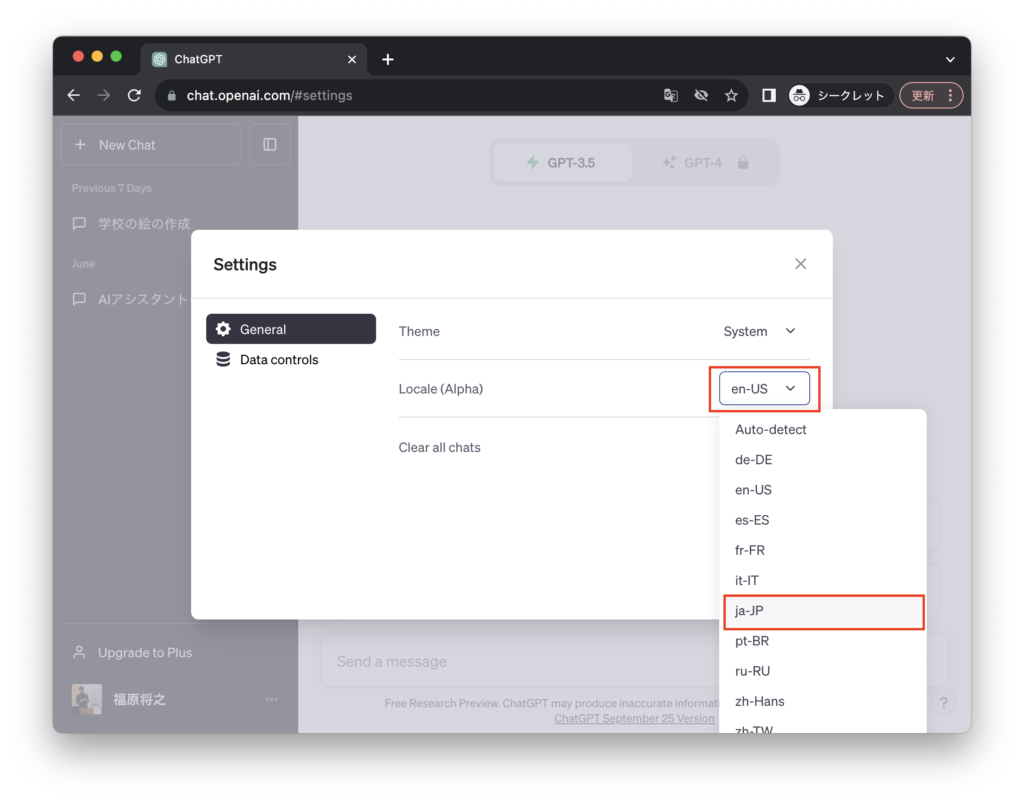
設定手順は以上になります。これらの言語設定は、あくまでChatGPTのUIにのみ適応され、ChatGPTの応答内容には影響を与えません。
基本的に、ChatGPTはユーザーからの質問を受けた言語で回答を提供します。従って、日本語で質問を行えば日本語で回答が得られます。稀に日本語の質問に対して英語で返信される場合がありますが、そのような際は「日本語で返信してください」と入力すれば問題ありません。
 福原将之の科学カフェ 「福原将之の科学カフェ」では、学校の先生や小学生・中学生・高校生の保護者に向けて、教育に関する情報を発信しています。カフェで読書をするような気楽な気持ちでお楽しみください。
福原将之の科学カフェ 「福原将之の科学カフェ」では、学校の先生や小学生・中学生・高校生の保護者に向けて、教育に関する情報を発信しています。カフェで読書をするような気楽な気持ちでお楽しみください。
